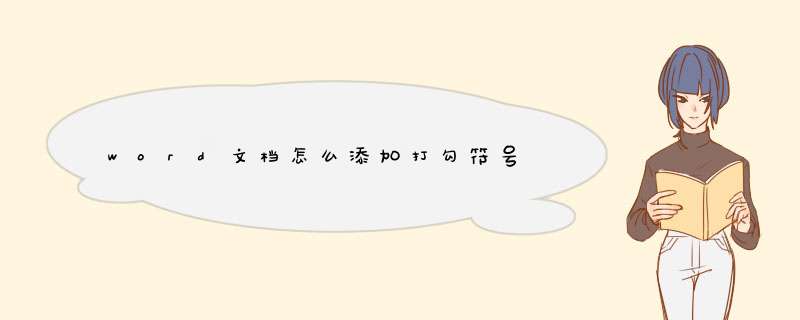
我们首先新建一个Word文档。如图。
打开其文档后在新的页面中有很多设置功能。如图。
然后选中你想要打钩的文字内容。如图。
点击项目符号选项。如图。
选择打钩的符号。如图。
这样就完成了打钩符号的设置,希望对你有所帮助。
word文档小方框打勾的插入方法如下:
工具/原料:华硕Redolbook14、Win 10、Word2020
1、打开word,点击插入。
2、点击符号。
3、进入符号窗口,字体下拉列表中选择WingDings,在符号里面找到方框勾号并点击插入。
4、返回word文档,文档小方框对勾符号添加成功。
1、打开需要插入勾选框的word文档。
2、在菜单栏中点击“插入”选项。
3、找到并点击“符号”选项。
4、在“自定义符号”里选择勾选框的符号,如下图标注所示。
5、点击选择需要的框选符号,页面自动生成勾选框,如需在框内打钩直接鼠标点击方框即可。
欢迎分享,转载请注明来源:内存溢出

 微信扫一扫
微信扫一扫
 支付宝扫一扫
支付宝扫一扫
评论列表(0条)